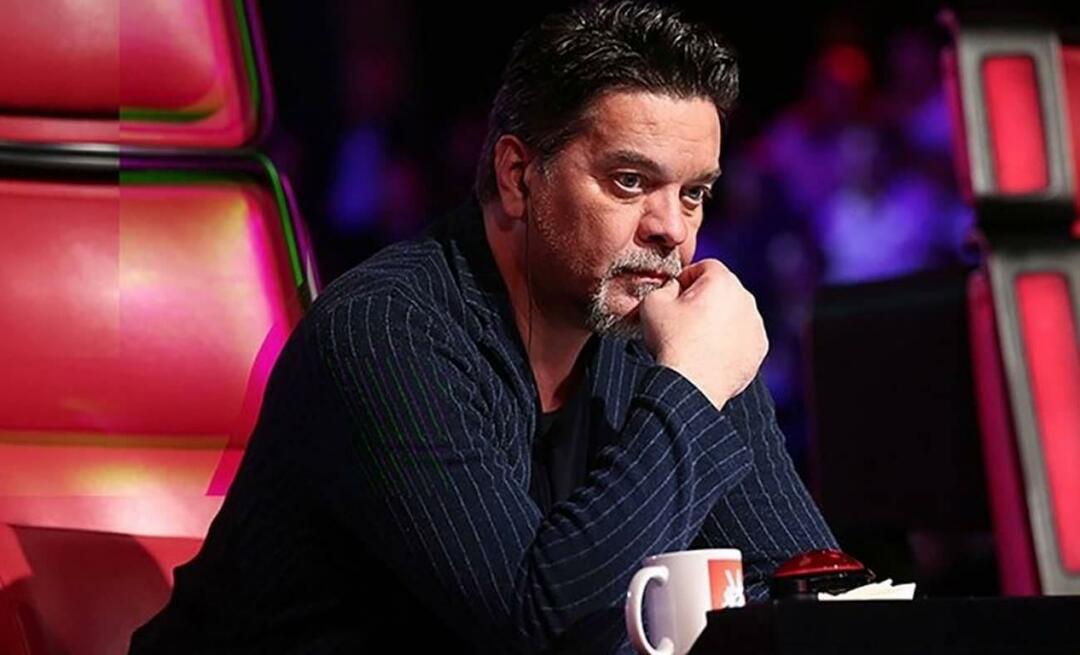Automatické zastavení obrázků v aplikaci Windows 10 Mail
E Mailem Bezpečnostní Microsoft Windows 10 Hrdina / / March 17, 2020
Poslední aktualizace dne
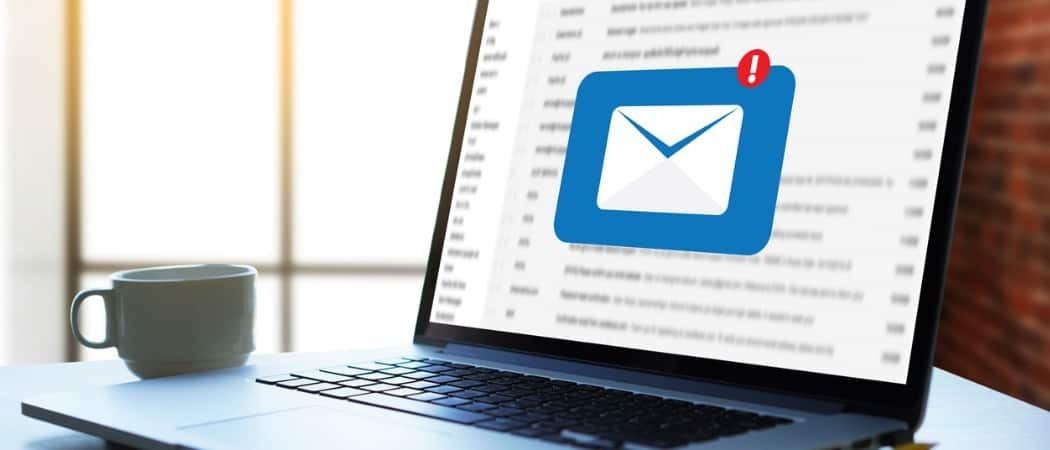
Dobré zabezpečení brání automatickému stahování obrázků do e-mailových zpráv. Zde je návod, jak je zastavit v aplikaci Windows 10 Mail.
Důležitou součástí zabezpečení je blokování automatických stahování obrázků v e-mailovém klientovi. Jak pro váš počítač, tak pro vaši online identitu. Existuje několik důvodů, proč byste měli zabránit automatickému stahování obrázků v e-mailu. Používání obrázků, které obsahují škodlivý kód, je jednou z metod, které podvodníci a spammerové používají k infikování počítače a / nebo sítě. Odesílatel je schopen sledovat, zda jste otevřeli zprávu.
Spousta dat je odesílána zpět také odesílateli. Jakmile zařízení kontaktuje webový server a stáhne obrázky, odhalí se několik věcí, včetně vašeho e-mailová adresa je platná, jméno a verze vašeho e-mailového klienta, vaše IP adresa, váš poskytovatel internetových služeb, vaše umístění a více. Všechna tato data může odesílatel shromažďovat a pomáhat při nastavování phishingových schémat. Podvody typu phishing používají obrázky k tomu, aby vás spojily s poškozenými weby, které se zdají být legitimní - například z vaší banky nebo PayPal. Mohou vás přimět k zadání vašich přihlašovacích údajů nebo jiných osobních údajů.
Zabránění automatickému stahování obrázků může také zlepšit výkon, pokud používáte pomalé zařízení nebo síťové připojení. Je to také dobrý způsob, jak zabránit objevování útočných obrázků. Existuje několik platných důvodů, proč nelze povolit automatické stahování obrázků, a zde je návod, jak to provést v aplikaci Windows 10 Mail.
Zastavte automatické stahování obrázků v systému Windows 10 Mail
- Otevřete poštovní aplikaci a vydejte se na Nastavení tlačítko (ikona ozubeného kola) v levém dolním rohu aplikace.
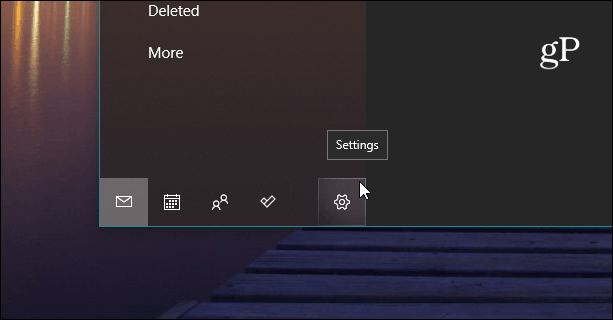
- Poté z možnosti Nastavení klikněte na podokno čtení.
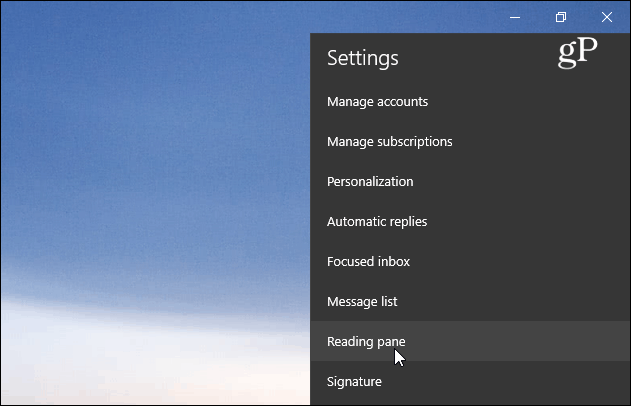
- Když se nyní otevřou možnosti podokna čtení, přejděte dolů a v části Externí obsah vypněte přepínač vedle položky „Automaticky stahovat externí obrázky a formáty stylů kromě S / MIME Mail“ volba.
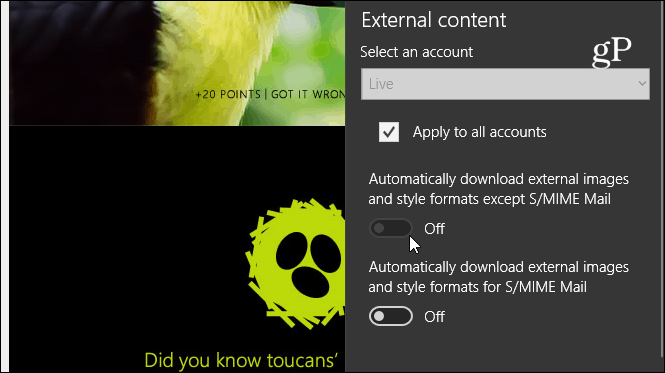
- A je to. Nyní, když otevřete zprávy, které obsahují obrázky, byste měli vidět něco podobného obrázku níže. Budou existovat zástupné symboly obrázků, ale skutečný obrázek se nezobrazí. Pokud chcete obrázky stáhnout, můžete kliknout na odkaz ve spodní části zprávy, který vám také dá vědět, jak velké budou obrázky.
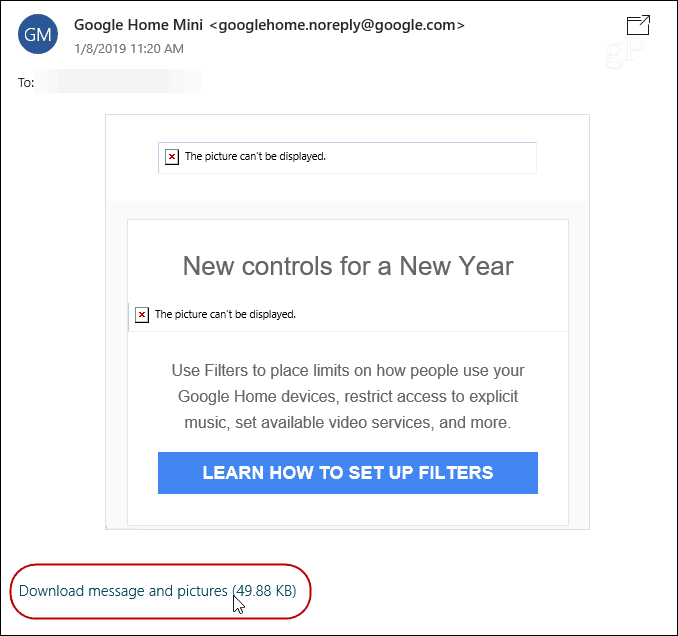
Samozřejmě to nebude blokovat fotografie nebo jiné soubory, které jsou připojeny ke zprávě, jen to, co je zobrazeno ve skutečném e-mailu. Ať už chcete lepší zabezpečení nebo nechcete ve svém e-mailu vidět nepříjemné obrázky, je dobré je zablokovat u všech zpráv. Pokud opravdu potřebujete vidět obrázky z důvěryhodných zdrojů, jsou na dosah ruky.